Recortar un video consiste en eliminar las partes no deseadas de tus videos con programas como Lightworks. También es conocido como clipping que al final resulta en cortar algo, recortar o reducir una imagen. La pregunta más importante aquí es ¿cómo recortar video en Lightworks?
Para recortar un video se pueden utilizar varios métodos, algunos gratuitos y otros de pago. A continuación, hablaremos de los dos métodos que puedes elegir para deshacerte de las partes no deseadas de tus videos o fotos.
Acerca de Lightworks
Hoy en día, hay muchos programas de edición de video disponibles en Internet que se pueden utilizar para recortar videos. La mayoría de ellos son gratuitos, sin embargo, tiene características limitadas únicamente, algunos pueden contener anuncios que no quieres ver en absoluto. Uno de los mejores editores de video gratis es Lightworks ya que no tiene ninguna marca de agua, publicidad o período de prueba gratis. Es completamente gratis para toda la vida y la mejor parte es que no necesitas registrarte o suscribirte en este programa.
Lightworks es un sistema profesional de Edición No Lineal (NLE) creado por EditShare, una empresa tecnológica con sede en Londres. El programa permite a los editores de video, tanto aficionados como profesionales, crear y editar videos como películas, programas de televisión, videos musicales, etc. Lightworks se ha utilizado en más de 500 largometrajes de Hollywood, como "El lobo de Wall Street", "Jack Ryan: Shadow Recruit" y "Edge of Tomorrow".
Paso a paso ¿Cómo recortar video en Lightworks?
Paso 1: Abre cualquier video o foto. Puedes añadir fácilmente archivos multimedia en el panel Proyecto y empezarán a aparecer en la vista previa/monitor del programa. Una vez que hayas añadido tus videos a la línea de tiempo, podrás verlos tanto en formato de forma de onda como en formato de Vectorscopio. También tienes la opción de ver una vista previa de la cinta de película en vivo, para ver lo que está sucediendo en el video.
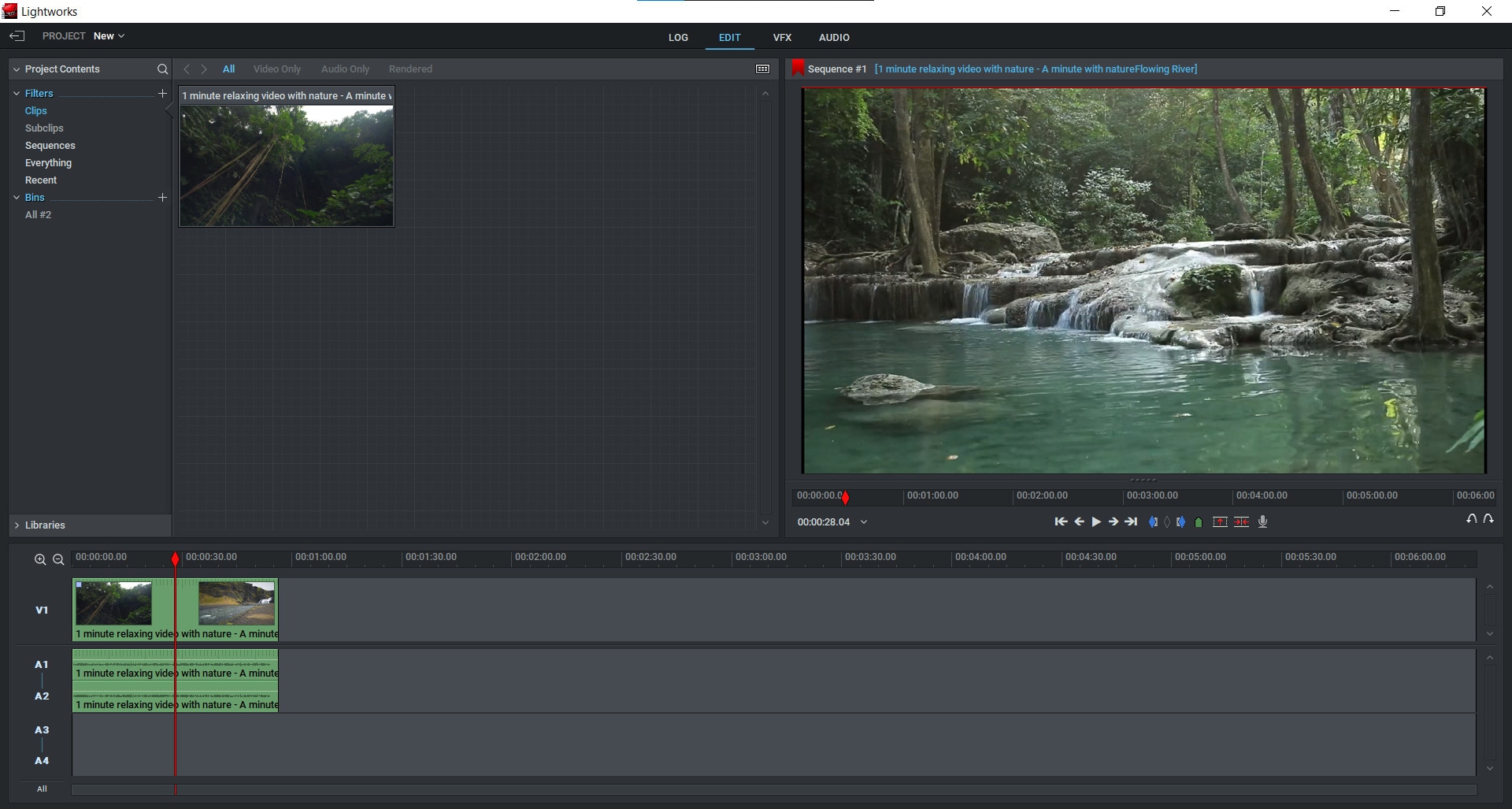
Paso 2: Después de importar tus videos a Lightworks, puedes proceder directamente a recortarlos. Para ello, haz clic en la pestaña de edición de video y selecciona la herramienta "DVE" (Dynamic Video Effect).


Paso 3: ¿Cómo recortar videos con la herramienta DVE? Ahora puedes ir a la opción "Recortar" en la pestaña DVE y mover el cursor sobre cualquier parte no deseada del video y hacer clic y arrastrar hacia abajo en la dirección correcta. Esto distorsionará y estirará el video para eliminar esa porción en particular, preservando sobretodo su aspecto y calidad.

Paso 4: Ahora puedes visualizar el aspecto de tu video después de haberlo recortado pulsando el botón "Reproducir". Pulsa el botón de reproducción para ver los cambios que has hecho en tus videos.
Paso 5: Pulsa el botón "Cerrar" y guarda tu proyecto.
Así es como puedes editar o eliminar parte de un video en Lightworks fácilmente. También puedes optar por otras herramientas en línea que están disponibles en Internet y que ofrecen grandes servicios sin coste alguno de por vida. Muchas de estas herramientas son de uso libre, fácil de manejar y tienen características sorprendentes que pueden ser utilizados por los profesionales para conseguir un magnífico trabajo.
Hay muchas herramientas de recorte de video disponibles en Internet que se pueden utilizar de forma gratuita. Para aquellos que buscan un editor de video gratuito y fácil de usar, pueden descargar y utilizar esta herramienta sin ningún problema. Por eso; Filmora es la mejor alternativa de Lightworks, ya que ofrece una versión libre de herramientas de edición simples con todas las características que necesitas para tus videos caseros. La versión gratuita de esta herramienta está disponible para los sistemas operativos Windows, Mac, y Linux.
Una Forma Más Sencilla de Recortar Video Usando Filmora
Filmora Video Editor es un software de edición de video gratuito y fácil de usar que puede utilizarse para recortar videos. Permite a los usuarios subir sus videos en línea y crear nuevos o editar los existentes. Los pasos a seguir para recortar videos en Filmora son muy sencillos y precisos para que puedas realizarlos sin problemas.
También viene en dos versiones: gratuita y de pago. La versión gratuita tiene menos herramientas de edición que la de pago, pero ofrece una gama de opciones lo suficientemente buena para los principiantes que no buscan hacer películas de calidad profesional todavía.
Filmora (editor de video) es un programa muy potente que te permite hacer los videos más impresionantes con pocos pasos. Esta herramienta de edición de video ofrece a los usuarios varias herramientas para editar videos. También ofrece una interfaz amigable que cualquier persona puede utilizar para editar videos caseros en dispositivos Windows PC, Mac y Linux.
Puedes descargar el editor de video gratuito Filmora desde el sitio web oficial fácilmente. Sólo tienes que visitar el enlace y hacer clic en "Descargar" para obtener el archivo de instalación. Una vez que lo hayas descargado, tienes que instalar el programa en tu computadora para empezar a usarlo. O instálalo utilizando el siguiente enlace:
Paso a Paso ¿Cómo recortar videos con Filmora?
Paso 1: Abre el video que quieres editar.

Paso 2: Abre la herramienta de edición Filmora y selecciona el ícono "Recortar y Ampliar".

Paso 3: Arrastre el cursor desde cualquier esquina de la ventana de vista previa del video para ajustar el tamaño del cuadro de recorte.

Paso 4: Una vez que lo hayas ajustado según tus necesidades, pulsa el botón verde "OK". Así es como puedes añadir o eliminar cualquier parte de un video en Filmora fácilmente.
Esta herramienta de edición de video gratuita ofrece grandes características para los usuarios y les ayuda a editar videos caseros sin ningún problema.
Para los que buscan una herramienta en línea fácil de usar, con una interfaz amigable y características avanzadas, pueden utilizar Wondershare Filmora. Es uno de los mejores software de edición de video para principiantes que les ayudará a editar videos de forma rápida y eficiente.



 100% Seguridad Verificada | No Requiere Suscripción | Sin Malware
100% Seguridad Verificada | No Requiere Suscripción | Sin Malware


